
コンテンツ
この記事の内容:サイトを1対1で削除するリスト全体を削除する
Google Chromeは、頻繁にアクセスするサイトを保存します。 Chromeを開き、ホームページがデフォルトで設定されている場合、Google検索バーの下によくアクセスするサイトのサムネイルが表示されます。このリストをクリアするには、この記事のステップ1に進みます。
ステージ
方法1サイトを1つずつ削除する
-
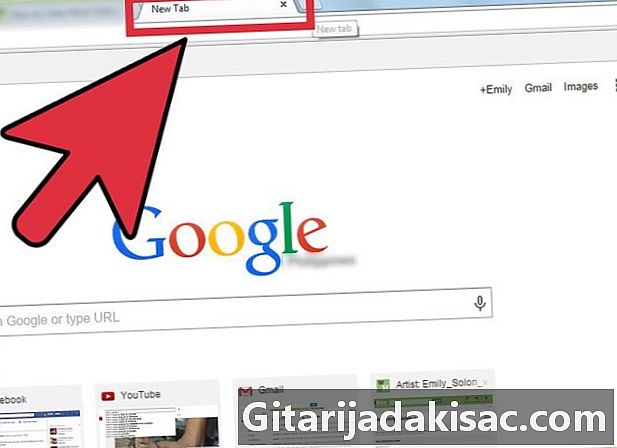
Google Chromeまたは新しいナビゲーションタブを開きます。- ホームページをまだ変更していない場合は、デフォルトのページにGoogleの検索バーが表示されます。以下に、よくアクセスするサイトのサムネイルを示します。
-
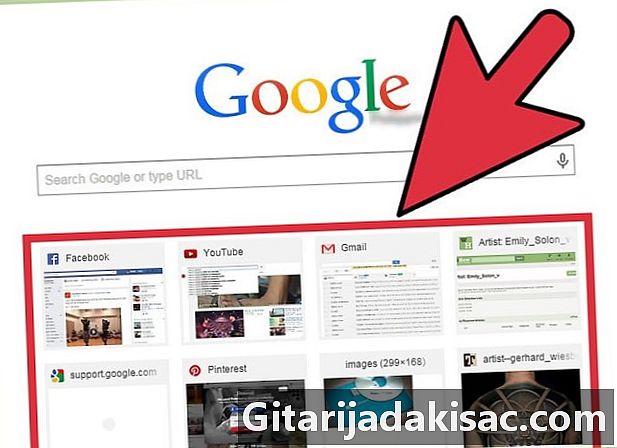
いずれかのサムネイルにカーソルを合わせます。 小さなX(閉じる)ボタンが右上に表示されます。 -
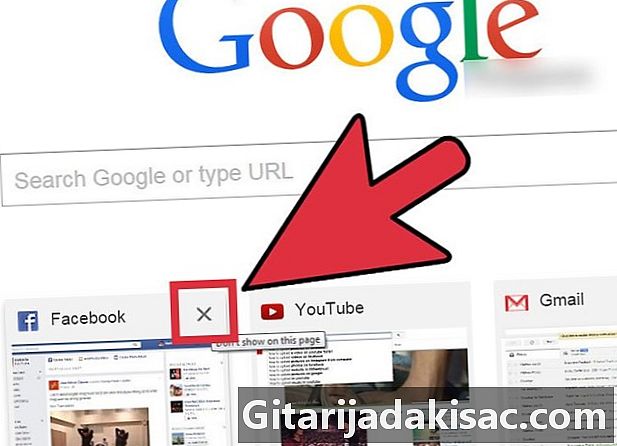
閉じます。 リストからこのサイトを削除するには、Xボタンをクリックします。最近複数のサイトにアクセスした場合、リストの次のサイトのサムネイルが表示されます。
方法2リスト全体を削除する
-
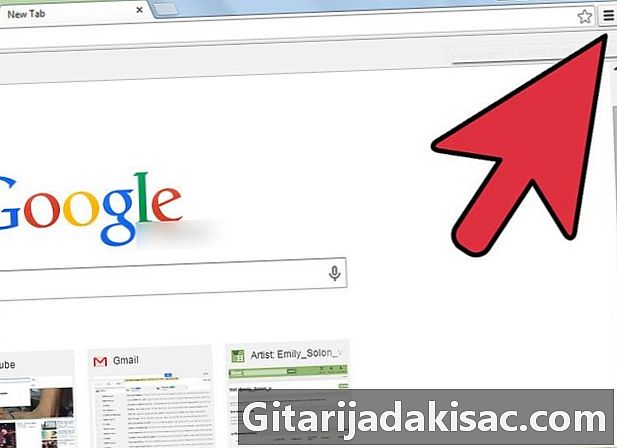
入る 設定. ウィンドウの右上隅にあるボタンをクリックして、Google Chromeの設定を開きます。 -
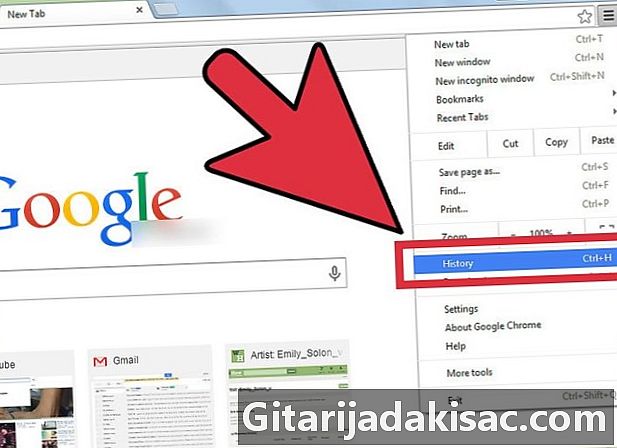
クリックしてください 歴史的. ポップアップメニューで、をクリックします 歴史的。タブを開くこともできます 歴史的 キーボードのCTRLキーとHキーを同時に押します。 -

[閲覧履歴を消去]ボタンをクリックします。 小さなウィンドウが表示され、削除するデータと時間を選択できます。 -
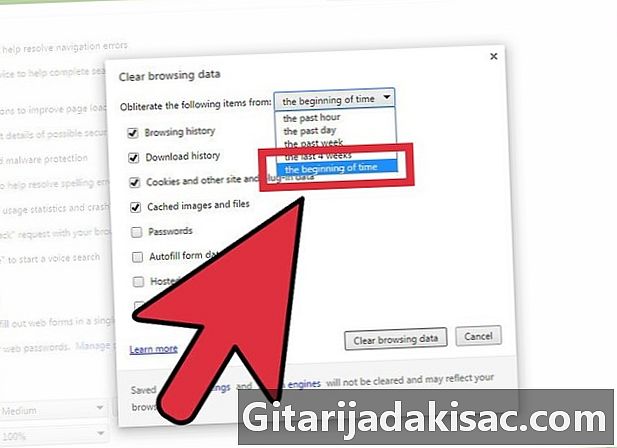
ドロップダウンボタンをクリックして、「最初から」を選択します。 -
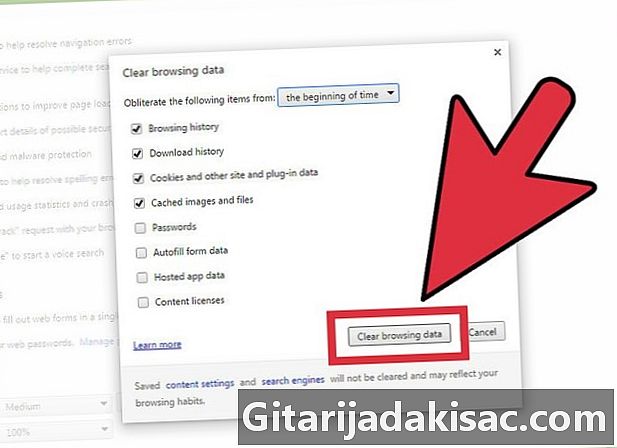
クリックしてください 閲覧データを消去する. 最も訪問されたサイトのリスト内のすべてのサイトが削除されます。